כלי Xcopy, המתקרא גם העתקה מורחבת, הוא כלי שורת פקודה פופולרי ב-Windows להעתקת כמויות גדולות של נתונים. בהשוואה לפקודה המסורתית של copy, יש ל-Xcopy יותר תכונות ומפתחות שמאפשרים לך לשלוט בצורה טובה יותר בהעתקה או העברה של קבצים ותיקיות.
במדריך זה, תלמד איך להשתמש ב-Xcopy לסטריאות העתקת קבצים שונות. החל מהעתקת קובץ יחיד, מספר תיקיות, ועד להחלפת פילטרים או התרחשויות, ועוד. עם הזמן, תרכוב את הידע להשתמש ב-Xcopy במשימות העתקת הקבצים השוטפות שלך.
בוא נתחיל!
דרישות מוקדמות
כדי למשוך דוגמאות במדריך זה, תצטרך את הפריטים הבאים.
- A Windows (server or client) computer. Xcopy comes built-in to Windows, and you don’t need to download anything else. This guide will use Windows 10 Build 1909.
- Xcopy עובד בשורת הפקודה או ב-PowerShell, ומניח שכבר יש לך חלון פתוח אחד.
הבנת הפקודה של Xcopy
Xcopy הוא כלי שורת פקודה שזמין מהתקופה של Windows 98 ואילך. תוכל למצוא את הכלי הזה בתקייה %WINDIR%\system32 תחת השם הניתן להפעלה xcopy.exe.
בהשוואה לפקודת copy של Windows, Xcopy הוא הרבה יותר יעיל בהעתקה של קבצים ותיקיות. בנוסף, Xcopy מציע יותר אפשרויות שהופכות אותו להתאם ולהשתמש בהעתקת הקבצים בצורה ייחודית.
יתרונות
מספר יתרונות או יתרות בשימוש ב-Xcopy שתלמד בהתקדמותך במדריך זה. אך למטה נמצאים כמה מהיתרונות של שימוש ב-Xcopy.
- העתקה מהירה יותר של קבצים ותיקיות גדולות.
- פשוט את התקנת היישום.
- יכול לשקף את מבנה התיקייה המקור כפי שהוא.
- העתקת קבצים תוך ששומר על בעלים ועל רשימת בקרת גישה (ACL).
- העתקה ומחיקה של קבצים בלבד.
- יכול להתעלם מקבצים בהתבסס על שם הקובץ, הסיומת או הנתיב.
- יכול לזהות קבצים מעודכנים, שימושי לגיבויים חלקיים.
- אינטגרציה ושימוש עם סקריפטים.
הגבלות
אף ש-Xcopy הוא כלי מעולה, יש לו גם הגבלות. למרות שהגבלות אלו יתכן ואינן גורמות לכשל, כדאי לדעת עליהן לפני שמתקדמים.
- לא יכול להעתיק קבצים פתוחים.
- אין תמיכה ב-שירות צל של ווינדוס (VSS). העדר תמיכה ב-VSS גורם ל-Xcopy לא להיות מתאים לגיבוי של זמין על כונני מערכת.
- שגיאה בזיכרון כשאורך הנתיב פלוס שם הקובץ חורג על פי 254 תווים.
Xcopy \ מדריך תחביר התייחסות
Xcopy מאפשר לך לבצע מספר פעולות העתקה של קבצים ותיקיות. אך קודם כל, עליך להבין את התחביר והאפשרויות שלו. ישנם הרבה אפשרויות שיכולות לשנות את אופן פעולתו של Xcopy. כדי לעזור לך להבין את האפשרויות הללו, הטבלאות שיבאו יכסו אותן בפרט.
הזיהוי הראשון של נתיב מתייחס לקובץ(ים) מקור; הזיהוי השני של נתיב מתייחס לקובץ(ים) יעד.
[מקור]– שם הנתיב עבור הקובץ(ים) שברצונך להעתיק (מקבל תווי כלליים). עליך לציין את הכונן, הנתיב, והקבצים שברצונך להעתיק.[יעד]– שם הנתיב עבור הקובץ(ים) החדש(ים). אם לא ציינת את נתיב היעד, הפקודה תעתיק את הקבצים לאותו נתיב של המקור.[אפשרויות]– יכול להיות כל אחת מהאפשרויות הבאות בטבלאות למטה. תוכל גם לראות את האפשרויות אלו על ידי הרצת הפקודהxcopy /?או בביקור בתיעוד מקוון של Xcopy.
אפשרויות מקור
| Switch | Explanation |
| /A | Copy files that have the archive attribute. |
| /M | Copy files with the archive attribute set, then switches off the archive attribute at the destination. Use this option when creating routine backups. |
| /H | Copy hidden and system files and directories. The default value is N. |
| /D:mm-dd-yyyy | Only copies that files with modification date on or after the given date. Without using this option, the command will copy only the files whose date/time is newer than the destination. |
| /U | Only copies the files that already exists at the destination. |
| /S | Copies folders and subfolders recursively excluding the empty one. |
| /E | Copies folders and subfolders recursively including the empty one. |
| /EXCLUDE:file1[+file2][+file3]… | Specify the text file(s) containing a list of strings to match absolute file paths to exclude. |
אפשרויות יעד
| Switch | Explanation |
| /I | If the destination does not exist, using this option assumes that the destination is a directory and creates it. If you omit this option, the command prompts to confirm if the destination is a directory or a file. |
| /R | Overwrites read-only files. |
| /T | Creates a recursive folder structure at the destination without copying the files. This option does not include copying empty folders. To include empty folders, use this option together with the /E option. |
| /K | Preserves the file attributes during the copy. Otherwise, the command will reset read-only attributes. |
| /N | Copies files using their short file names. |
| /O | Copies files including ownership and access control list (ACL) information. |
| /X | Copies files including file audit settings and ACL information (implies using /O). |
אפשרויות העתקה
| Switch | Explanation |
| /W | Prompts for a key press before the copy process can start. |
| /P | Prompts (Y/N) before creating each file. |
| /Y | Suppresses the confirmation to overwrite destination file if exists. |
| /-Y | Prompts to confirm overwriting an existing destination file. |
| /V | Verifies that the source and destination file sizes are identical. |
| /C | Ignores errors and forces the command to continue copying. |
| /B | Copies only the symbolic link but not the link target file. |
| /G | Copies encrypted files to a destination that does not support encryption. |
| /J | Copies files without using the buffer. This switch useful when copying very large files. |
| /Q | Suppresses the display of file names while copying. |
| /F | Displays the full source and destination file paths while copying. |
| /L | Only displays which files to copy without copying them. This switch can be useful when testing Xcopy commands with multiple options to assess the expected result. |
| /Z | Copies files in restartable mode. Using this option, the command gracefully stops copying files during network interruption. The copying will resume after re-estabslishing the network connection. |
עבודה עם Xcopy: דוגמאות לשימוש
עכשיו שאתה מכיר את תחביר והאפשרויות של Xcopy, הגיע הזמן להתחיל להשתמש בו בפועל על ידי שילוב של אחת או יותר מהאפשרויות יחד. תגלה תרגילים שונים באיזורים הבאים כדי להשתמש בXcopy להעתקת קבצים ותיקיות.
רשימת קבצים להעתקה
אם יש לך שרת קבצים המכיל כמות גדולה של קבצים שברצונך להעתיק, אולי אל מיקום גיבוי, יהיה טוב לבדוק תחילה את הפקודה Xcopy שלך. מצב אחד בו תרצה לבדוק את Xcopy הוא במקרה שבו אתה משתמש במספר אפשרויות Xcopy.
באמצעות המתג /L עם Xcopy, תוכל לדמות את מה שהיה קורה כאשר הפקדת את הפקודה, על ידי הצגת רשימה של הקבצים שהייתה מעתיקה. באופן זה, תוכל לאשר אם הפקודה שלך תעתיק את כל הקבצים שתכוונת.
העתקת קובץ יחיד
הפעולה הבסיסית ביותר שאפשר לבצע עם Xcopy היא להעתיק קובץ ממקור נתון ליעד מבלי להשתמש באפשרויות. לדוגמה, הפקודה למטה תעתיק קובץ טקסט לתיקיית יעד, ושם הקובץ יהיה זהה.
ניתן גם להעתיק את הקובץ המקור ולשנות את שם הקובץ היעד על ידי הפעלת הפקודה למטה.
העתקת קבצים לתיקייה חדשה
עם Xcopy, תוכל להעתיק קבצים וליצור את תיקיית היעד במהלך הפעולה. על מנת לעשות זאת, עליך להוסיף את האפשרות /I לפקודת ה-Xcopy.
לדוגמה, הפקודה למטה מעתיקה את הקבצים מתיקיית C:\Workarea\Demo לתיקיית D:\Workarea. אם תיקיית היעד אינה קיימת, Xcopy יוצר אותה באמצעות האפשרות /I.
העתקת כל הקבצים והתיקיות באופן רקורסיבי
בנוסף להעתקת קבצים מתיקייה אחת לאחרת, Xcopy מאפשרת גם להעתיק תיקיות וקבצים באופן רקורסיבי. ויש שני דרכים לעשות העתקה רקורסיבית – עם ובלי תיקיות ריקות.
כדי להעתיק את כל הקבצים והתיקיות תוך התעלמות מתיקיות ריקות, יש להוסיף את האפשרות /S לסוף פקודת ה-Xcopy, כפי שמוצג למטה.
מצד שני, כדי לכלול תיקיות ריקות בקורות העתקה רקורסיבית, יש להוסיף במקום זאת את האפשרות /E לפקודה.
כולל קבצים מוסתרים וקבצי מערכת
כברירת מחדל, Xcopy אינו כולל קבצים מוסתרים וקבצי מערכת בפעולות העתקה. אך אם יש צורך לאלץ את Xcopy לכלול קבצים מוסתרים וקבצי מערכת, יש להוסיף את המתג /H לפקודה.
הפקודה למטה מעתיקה את כל הקבצים באופן רקורסיבי, כולל קבצים מוסתרים וקבצי מערכת. פקודה זו גם מתעלמת משגיאות, יוצרת את תיקיות היעד ומחליפה קבצים קיימים.
שמירה על התכונה של קובץ "קריאה בלבד"
תכונה נוספת ש-Xcopy יכול לטפל בה ולשמור עליה היא התכונה "קריאה בלבד" של הקובץ. כברירת מחדל, כאשר Xcopy מעתיק קובץ שהוא "קריאה בלבד", הוא מסיר את התכונה הזו מהקובץ ביעד. כדי למנוע מ-Xcopy להסיר את התכונה "קריאה בלבד", יש להוסיף את המתג /K לפקודה.
לדוגמה, הפקודה למטה מעתיקה קובץ "קריאה בלבד" למיקום אחר, והקובץ ביעד ישמור על התכונה "קריאה בלבד". פקודה זו גם תחליף את הקובץ ביעד אם הקובץ כבר קיים שם.
כתוצאה משמירה על הקובץ כ-"קריאה בלבד", Xcopy לא יכול לחליף את אותו הקובץ בפעולות העתקה עתידיות. אך, ניתן לאלץ את Xcopy לחליף קבצים "קריאה בלבד" על ידי הוספת המתג /R.
סינון קבצים להעתקה
מניחים שישנם קבצים מרובים בתיקיית המקור ובתתי תיקיות שברצונך להעתיק. Xcopy מאפשר לך להזין תווי ג'וקר כדי לסנן אילו קבצים להעתיק.
לדוגמה, הפקודה למטה מעתיקה רק את הקבצים עם סיומת .cs מהשורש של הדיסק C: לשורש של הדיסק E: באופן רקורסיבי. הפקודה גם תתעלם משגיאות ותחליף קבצים קיימים בלעדי בעדכון מבלי לבקש אישור.
התעלמות מקבצים ותיקיות בזמן ההעתקה
A powerful feature of Xcopy is its ability to exclude files from the copy process. To use this feature, you can leverage the /EXCLUDE switch. This switch accepts the names of the file(s) that contain the exclusion lists.
לפני ההעתקה עם Xcopy, עליך ליצור או לקבוע קובץ הכולל את רשימת ההתעלמויות. לדוגמה, תוכל ליצור קובץ טקסט בשם Exclude.txt המכיל את הרשומות הבאות. כפי שאתה רואה, בקובץ ההתעלמות ניתן להוסיף שמות קבצים ספציפיים, סיומות קבצים ותיקיות.
כדי להריץ את Xcopy עם התעלמויות, הרץ את הפקודה למטה וציין את הנתיב המלא של קובץ ההתעלמויות עבור המתג /EXCLUDE. בפקודה זו, אנו משתמשים בקובץ C:\Workarea\XCopyDemo\Exclude.txt.
התוצאה? Xcopy רץ כדי להעתיק קבצים אך יתעלם מהקובץ xyz.txt, Exclude.txt, כל הקבצים עם סיומת .pdf ו .png, וכל הקבצים בתתי התיקיות שבתיקיית exclude.
ביצוע העתקה חופשית
כאשר יש צורך לגבות קבצים ממיקום אחד למקום אחר, Xcopy כולל אפשרות המאפשרת לבצע העתקה חופשית. במקום להעתיק את כל הקבצים, העתקה חופשית תעתיק רק את הקבצים שבהם תאריך השינוי נפל בתאריך שאתה מציין על ידי המתג /D:m-d-y.
לדוגמה, כדי להעתיק רק את הקבצים שהתעדכנו בתאריך 1 באפריל 2021 או אחריו, הריצו את הפקודה הבאה. בנוסף, פקודה זו מבצעת העתקה רקורסיבית, מתעלמת משגיאות ומחליפה קבצים קיימים ביעד.
אם לא ציינתם תאריך עם אפשרות ה-/D, Xcopy יעתיק רק את הקבצים במקור שהם חדשים יותר מהקבצים ביעד.
העתקת קבצים על סמך אטריביוט הארכיון
בדרך כלל, תוכניות הגיבוי מסירות את אטריביוט הארכיון של קובץ לאחר פעולת הגיבוי. לאחר שמירה ושמירה חוזרת בקובץ מודפס, Windows מחדש קובעת את האטריביוט הארכיון של הקובץ.
אם יצרתם תסריט לגיבוי קבצים באמצעות Xcopy, תוכלו להשתמש באטריביוט הארכיון כדי לקבוע אם להעתיק או לגבות את הקובץ.
כדי להעתיק קבצים עם אטריביוט הארכיון, ניתן לנצל את המתגים /A ו-/M. איזה אחד מהמתגים להשתמש תלוי ברצונכם לשמור את אטריביוט הארכיון של הקובץ או לא.
הפקודה הבאה מבצעת העתקה רקורסיבית של קבצים עם אטריביוט הארכיון בלבד. קבצי היעד ישמרו את אטריביוט הארכיון לאחר ההעתקה בזכות המתג /A.
בניגוד לכך, כדי להסיר את אטריביוט הארכיון של הקובץ המקור לאחר ההעתקה ליעד, יש לציין במקום זאת את המתג /M.
שמירת מידע על בעל הקובץ ומידע על הניהול של הרשאות גישה (ACL)
דמיין יצירת גיבוי של תיקיית פרופיל שלמה. כל קובץ עשוי להיות בבעלות שונה או הרשאות ייחודיות. כאשר תצטרך לשחזר את הקבצים האלה, תרצה שהבעלים וההרשאות המקוריות יישמרו.
באמצעות כך, תהליך הגיבוי יראה חלק והמשתמשים ישמרו גישה זהה לקבצים שהייתה להם קודם. אך קודם כל, עליך לוודא שאתה עושה גיבוי לקבצים ושאתה שומר על הבעלים והגישה הקיימים.
כדי להעתיק קבצים ולשמור על המידע של הבעלים וה-ACL, הוסף את הפרמטר /O לפקודת xcopy, כפי שמוצג למטה.
מלבד לשמור על הבעלים והמידע של ה-ACL, תוכל גם לכלול את הגדרות הביקורת של הקבצים. העתקת הגדרות ביקורת יכולה להיות שימושית אם הארגון שלך מחיל עצות קבוצתיות (GPO) לבקרת קבצים.
כדי לכלול את הגדרות ביקורת הקבצים בעת העתקת הקבצים עם Xcopy, השתמש במפתח /X. המפתח /X מניח גם את המפתח /O, כך שאין צורך להשתמש בשני המפתחות בו זמנית.
העתקת קבצים ותיקיות דרך הרשת
לא רק ש-Xcopy יכול להעתיק קבצים בין מיקומים באותו דיסק או בדיסקים שונים, אלא הוא יכול גם להעתיק קבצים דרך הרשת. לצערנו, העתקת קבצים דרך הרשת לא תמיד היא אמינה. חיבורי רשת עשויים להיתקע בהפסקות קצרות ובמקרים חריגים, אף להפסקה כוללת של החיבור.
ממש חשוב, תוכל להפעיל את Xcopy במצב התחל מחדש. זו אומרת, אפילו אם העתקת הקבצים נעצרת עקב שגיאת רשת, העתקה זו יכולה לשוב לפעולה לאחר החיבור לרשת מחדש. כדי להפעיל את Xcopy במצב התחל מחדש, יהיה עליך להוסיף את המתג /Z לפקודה.
לדוגמה, הפקודה למטה מבצעת העתקת קבצים רקורסיבית מהתיקייה C:\Workarea למיקום ברשת. הפרמטר /Z הופך את Xcopy לרץ במצב התחל מחדש.
בשימוש במתג
/Z, Xcopy מציג גם את התקדמות ההעתקה באחוזים.
העתקת קבצים באמצעות קלט/פלט בלתי מוטמע
קלט/פלט מוטמע קשור לכך איך המערכת הפעלה מוטמעת את קריאות וכתיבות הדיסק במטמון של מערכת הקבצים. בעוד שהמטמון מעיר את קריאות וכתיבות עתידיות לאותו קובץ, זה מתבצע על חשבון הביצועים. לכן, קלט/פלט בלתי מוטמע (או העתקת קובץ גולמי) היא השיטה המועדפת להעתקת קובץ גדול.
שיטת ההעתקה הזו מפחיתה את העומס על מטמון מערכת הקבצים ומונעת מהמטמון להינפש בקלות עם כמויות גדולות של נתוני קבצים.
כדי להעתיק קבצים גדולים באמצעות I/O בלתי מוטמע, ניתן להוסיף את המתג /J לפקודת Xcopy, כמו שמופיע למטה.
העתקת קבצים עם אימות
כמו כל משימה אחרת, העתקת קבצים לא תמיד מחזירה תוצאות מוצלחות ב-100%. חלק מהקבצים עשויים להתפשט במהלך ההעברה ולהתפקע, גם אם אין שגיאות נראות.
עם Xcopy, ניתן להשתמש במתג /V כדי לאמת שהקבצים ביעד ובמקור זהים לפי גודלם לאחר ההעתקה. קבצים זהים ביעד ובמקור מראים שההעתקה הצליחה והקובץ שלם.
הפקודה למטה מעתיקה את כל הקבצים מ-C:\Workarea\XCopyDemo ל-C:\Workarea\Backup ומאמתת כל קובץ בעזרת המתג /V. המתג /F מציג את הנתיב המלא של הקבצים במקור וביעד.
העתקת קבצים מוצפנים
Xcopy תומך גם בהעתקת קבצים מוצפנים ליעדים שאינם תומכים בהצפנה. באמצעות המתג /G, Xcopy מעתיק קבצי מקור מוצפנים ויוצר קבצי יעד מפוענחים.
שיטת ההעתקה הזו מועילה במיוחד כאשר מגבים קבצים מוצפנים לשיתוף רשת או לנתיבים שאינם תומכים ב-מערכת הקבצים המוצפנת (EFS).
העתקת מבני תיקיות
במצבים מסוימים, סקריפטים או תוכניות גיבוי עשויים לדרוש ממך להקדיש מראש את היעד לפני העתקת הקבצים מהמקור. כאשר זה נדרש, ניתן להשתמש ב-Xcopy כדי לשכפל את מבנה התיקייה המקורית בלי לכלול את התוכן.
על מנת לעשות זאת, הפעל את פקודת ה-Xcopy עם מפתח /T. שימוש במפתח /T יגרום ל-Xcopy להעתיק רק את מבנה עץ התיקיות אל היעד אך להתעלם מהתיקיות הריקות.
בנוסף, ניתן להוסיף את המפתח /E לפקודה כדי לכלול תיקיות ריקות, כפי שמוצג בדוגמה למטה.
שגיאות נפוצות
אם דבר יכול להשתבש, ככל הנראה שיתבשש. המצב זה חל גם כאשר אתה מעתיק קבצים ללא קשר לנפח. להלן השגיאות הנפוצות ב-Xcopy שעלולות להתרחש.
מספר לא חוקי של פרמטרים
השגיאה הזו מתרחשת בדרך כלל כאשר הפקודה שהזנת מכילה תווים של רווחים בתוכה. כדי למנוע את השגיאה הזו, כאשר אתה מקליד נתיב מקור או יעד שמכיל תווים של רווחים, עליך לסבוב את הנתיב בגרשיים כפולים.
לדוגמה, אם הנתיב הוא C:\Documents and Settings, יש להזין את הנתיב כ “C:\Documents and Settings”.
לא ניתן לבצע העתקה מחזורית
השגיאה הזו מתרחשת אם התיקיית המקור שאתה מעתיק כוללת גם את תיקיית היעד. במקרה זה, ה-Xcopy ייכנס ללולאה, גורם לשגיאה. בעת השימוש ב-Xcopy, היעד חייב להיות תיקייה או דיסק עצמאי לגמרי אם אתה מעתיק את כל התיקיות והתתי-תיקיות.
שגיאת פירסינג
אחת השגיאות האלו מתרחשת כאשר אתה מקליד סינטקס שגוי או לא תקין בפקודה. לדוגמה, תיתקל בשגיאה זו כאשר כתבת את הנתיב בתוך גרשיים ולא סיימת את הגרשיים בצורה תקינה.
לדוגמה, בפקודה למטה יש תו גרש כפול סונגר בסיום הנתיב שחסר.
קודי יציאה
Xcopy מחזיר קוד יציאה לכל פעולה, שאתה יכול להשתמש בו כדי לקבוע אם הפעולה הייתה מוצלחת. קודי יציאה הם שימושיים, במיוחד אם המשימה או התסריט שלך עושה פעולות בהתבסס על קוד היציאה שהוא מקבל.
מפרט הפקודה יחסיך את קודי היציאה במשתנה %ErrorLevel%. הקוד שלך יכול לבדוק את ערך המשתנה הזה כדי לקבוע את תוצאת פעולת ה-Xcopy.
למטה יש טבלה המציינת את כל קודי היציאה של Xcopy.
| Exit Code | Purpose |
| 0 | This exit code means that there were no errors. |
| 1 | This exit code means that Xcopy did not find any files to copy. |
| 2 | This exit code means that the Xcopy was terminated by pressing CTRL+C. |
| 4 | This exit code means that an initialization error happened either because of insufficient memory or disk space or because you’ve entered invalid syntax. |
| 5 | This exit code means that there was a disk write error. |
תסריטים עם Xcopy
בנוסף לשימוש אינטראקטיבי של Xcopy, תוכל להשיט ממנו יותר כשתשתמש בו לאוטומציה של משימות עם סקריפטים. להלן כמה דוגמאות שממחישות כיצד ניתן להשתמש ב-Xcopy בסקריפטים.
סקריפט צפיפות Xcopy להעתקת נתונים עם טיפול בשגיאות
סקריפט זה מעתיק את כל הקבצים באופן רקורסיבי וכולל לוגיקת טיפול בשגיאות. ובהתאם לשגיאה או לקוד יציאה, הסקריפט מחזיר הודעה המציינת את הסיבה לשגיאה.
כדי ליצור את קובץ הסקריפט, פתח עורך טקסט או קוד לבחירתך, העתק את הקוד למטה, הדבק אותו בעורך שלך ושמור את הקובץ כcopycomplete.bat.
לאחר מכן, כדי להפעיל את הסקריפט, הזן את שמו בפקודה או ב-PowerShell, ולאחר מכן הזן את תיקיית המקור והיעד.
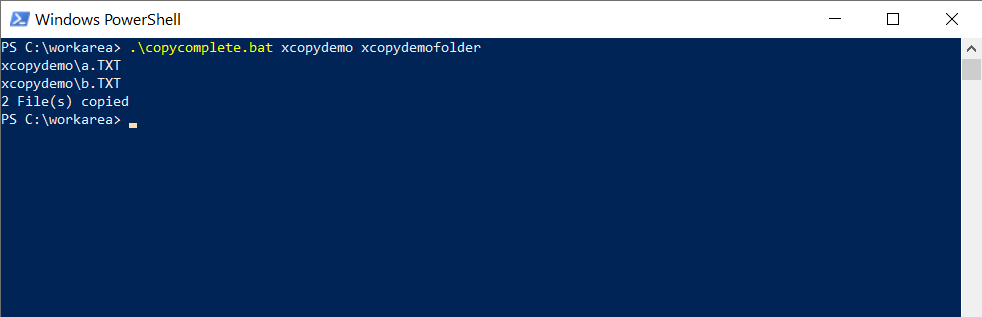
העתק סקריפט באטץ Xcopy להעברת נתונים
Xcopy אין בתוכו פונקציות מובנות להעברת קבצים ותיקיות מהמקור ליעד. אך, כפתרון חלופי, ניתן ליצור סקריפט שיבצע Xcopy תחילה ואז ימחק את הקבצים מהמקור.
הקוד למטה יעתיק את הקבצים ליעד. ואם תהליך ההעתקה היה מוצלח, הסקריפט ימחק את הקבצים מהמקור. העתק את הקוד למטה ושמור אותו בקובץ חדש בשם movefiles.bat.
לאחר מכן, כדי להריץ את קובץ ה-movefiles.bat, הפעל את שמו בפקודת הפעולה או בפוורשל, ואחריו הזן את נתיבי המקור והיעד, כפי שעשית בדוגמה הקודמת.
סיכום
אם העבודה שלך כוללת העתקת קבצים בכמות גדולה או יצירת גיבויים של קבצים, Xcopy הוא כלי מצוין שיעזור לך לשפר את העבודה שלך. Xcopy מספק תוצאות מהימנות ומהירות בהעתקת קבצים עם מספר אפשרויות להתאמה אישית של ההתנהגות שלו להתאמה לדרישותיך.













